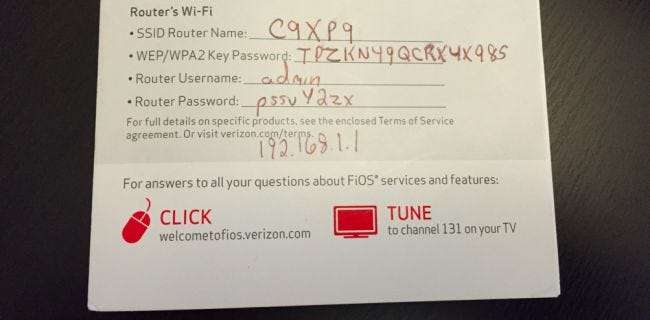
לכל מי שהתקין את FIOS יש את אותה הבעיה ... כרטיס בכתב יד עם סיסמה מטורפת להזין בכל מכשיר חדש. והאם המספרים או האותיות האלה? למרבה המזל קל לתקן.
כדי להתחבר לנתב ה- Wi-Fi שלך, פתח דפדפן ועבור אל 192.168.1.1 ואז התחבר עם הסיסמה הממוקמת על המדבקה בנתב עצמו. (שם המשתמש הוא תמיד מנהל ).
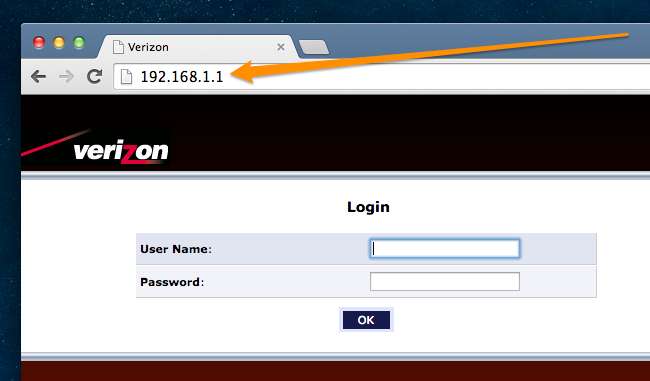
לאחר ההגעה, לחץ על הגדרות אבטחה מתקדמות בצד שמאל.
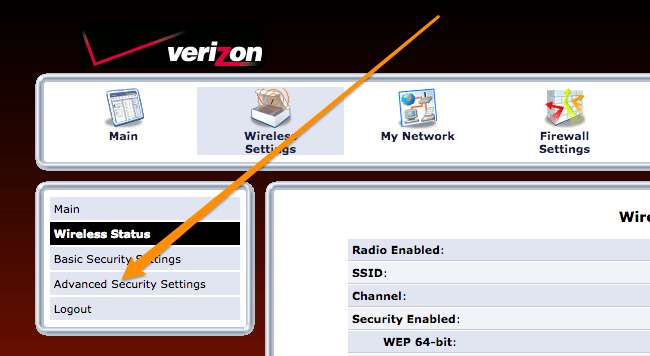
כעת יוצג בפניך מסך השואל אותך באיזה סוג אבטחה להשתמש. אם יש לך כמה מכשירים ישנים ממש כמו ה- Nintendo DS המקורי, ייתכן שיהיה עליך להשתמש ב- WEP, אך לרוב, עליך להשתמש ב- WPA2 מכיוון שהוא הסוג היחיד של הצפנה מאובטחת עבור Wi-Fi.
אז לחץ על כפתור הבחירה כדי לבחור WPA2.

זה ייקח אותך למסך המאפשר לך להזין את הסיסמה שלך.
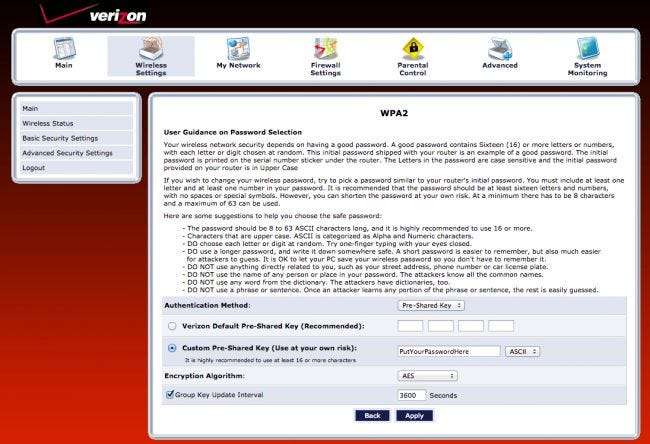
מכיוון שאותו צילום מסך אחרון אינו קריא בעצם, הנה תצוגה מוגדלת. תרצה לבחור "מפתח מותאם אישית משותף מראש" במקום "מפתח ברירת מחדל משותף מראש של Verizon" ואז להוסיף שם מפתח אבטחה משלך. הקפד ללחוץ על החל כשתסיים, כמובן.
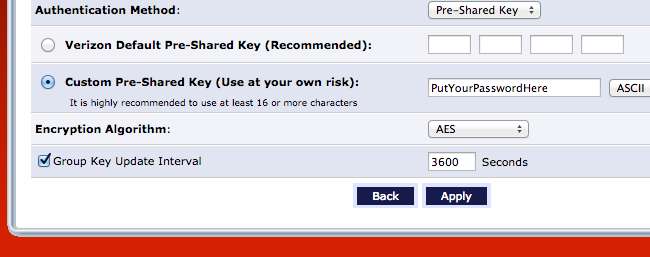
מיד תתנתק ותצטרך להתחבר לרשת ה- Wi-Fi בכל מכשיר שחיברת בעבר.
לקבלת מידע נוסף על קביעת התצורה של נתב ה- Verizon FIOS שלך, עיין במדריכים הבאים:
- כיצד לשנות את סיסמת רשת ה- Wi-Fi בנתב ה- Verizon FIOS שלך
- כיצד לשנות את שם רשת ה- Wi-Fi (SSID) בנתב ה- Verizon FIOS שלך
- כיצד לשנות את ערוץ ה- Wi-Fi בנתב ה- Verizon FIOS שלך
- כיצד להגדיר מארח DMZ בנתב ה- FIOS של ורייזון
- כיצד לשנות את סיסמת הניהול בנתב ה- FIOS של ורייזון







